Kako ukloniti pozadinu s GIF-ova pomoću učinkovitih programa
GIF je skraćenica za format grafičke razmjene i naširoko se koristi u mrežnoj komunikaciji, kao što je slanje poruka nekome ili čak komentiranje objave. Uklanjanje pozadine s GIF-ova ili slika može biti teško osim ako nemate softverske programe koji su napravljeni za tu vrstu zadatka! Zbog njegove popularnosti, više korisnika zanima kako uređivati i stvarati vlastite GIF-ove. Srećom, sakupili smo pouzdan i online softver jednostavan za korištenje koji bi mogao pomoći korisnicima uklonite pozadinu iz GIF-ova.

Preporučeno: FVC Free Background Remover
FVC besplatno uklanjanje pozadine je koristan alat kada je u pitanju uklanjanje pozadine sa vaših slika. Koristi AI za pronalaženje i prepoznavanje osobe na fotografiji. Štoviše, alat je dostupan na Windows/Mac. Sve u svemu, to je praktičan i pouzdan alat koji možete koristiti bilo kada i bilo gdje.
Korak 1. Učitajte sliku/GIF
Prvi korak je otvaranje preglednika na računalu. Nakon otvaranja online programa, susrećete se s opcijom da postavite svoju sliku. Klik Učitaj sliku da dodate GIF s kojeg želite ukloniti pozadinu.
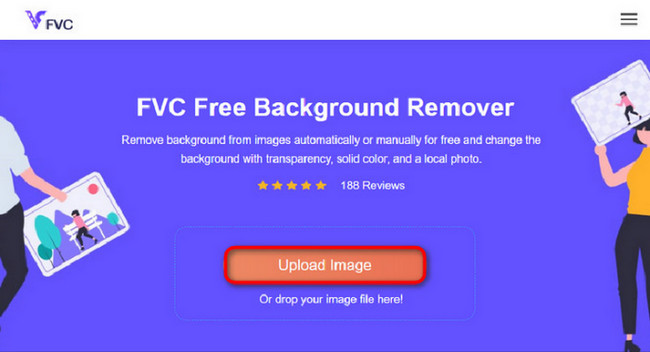
Korak 2. Uredite sliku
Nakon učitavanja, sada vam je dopušteno ukloniti svako neprecizno uklanjanje isticanja iz AI prepoznavanja. Samo kliknite i povucite mišem i učinite to po svom ukusu.
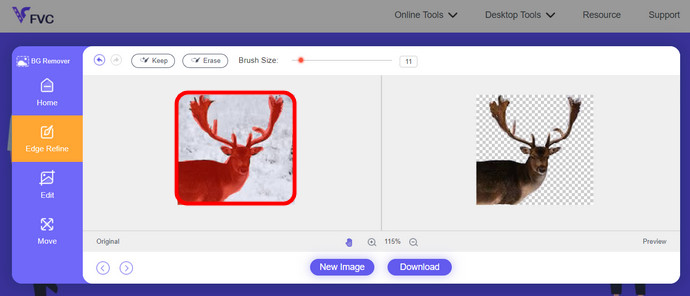
Korak 3. Preuzmite uređenu sliku
Zatim na kraju kliknite na preuzimanje datoteka dugme. Sada ste uspješno uklonili pozadinu sa svoje slike.
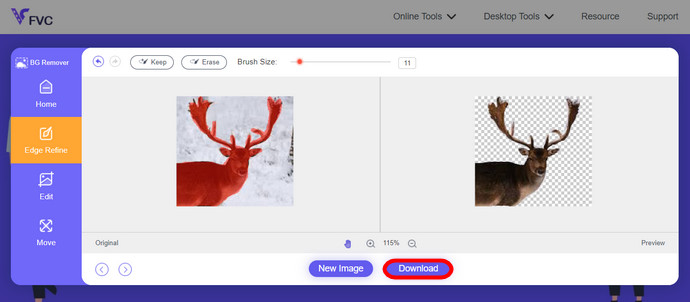
Dio 1. Uklonite GIF pozadinu koristeći EZGIF.com
Ovaj mrežni softver je softver za uređivanje i pretvorbu fotografija/gifova. Može uređivati i pretvarati GIF, PNG, WEBP, IMG i mnoge druge formate. Ovdje možete urediti svoj GIF pomoću softvera za uređivanje koji dolazi sa softverom.
Korak 1. Unesite stranicu
Za korištenje ovog mrežnog alata pokrenite preglednik i unesite vezu. Odmah dobivate izbor prema svojim potrebama. Ova vam stranica daje mogućnost uklanjanja pozadine s vašeg GIF-a. Klik Učinci početi.
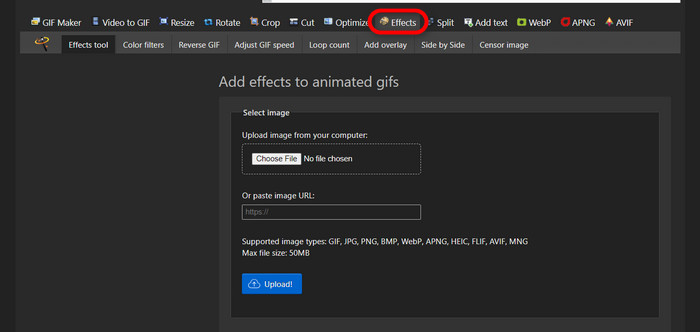
Korak 2. Odaberite i prenesite sliku/GIF
Sada odaberite datoteku koju želite prenijeti. Klik Odaberite Datoteke, pronađite ga u svom određenom imeniku i pritisnite Učitaj za učitavanje odabrane datoteke.
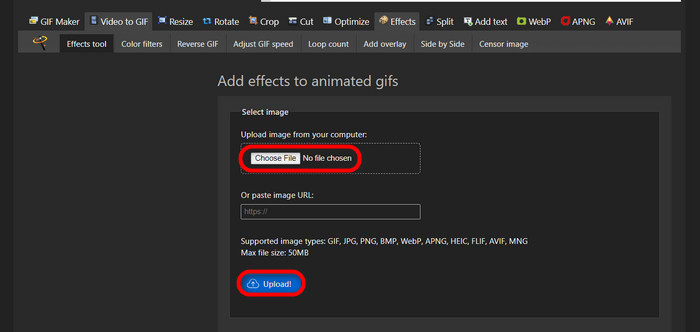
Korak 3. Uredite sliku
Nakon prijenosa, približavate se postupku uklanjanja pozadine s vašeg GIF-a ili pretvaranja pozadine s vašeg GIF-a u crnu. Sada kliknite sive nijanse kako bi vaša pozadina bila tamna.
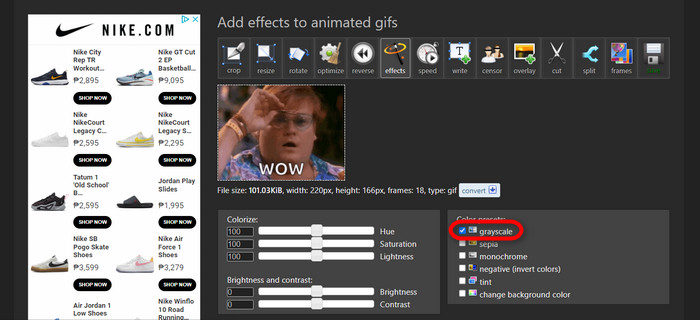
Korak 4. Pregledajte i pretvorite sliku/GIF
Nakon efekta, promjene veličine i izrezivanja vašeg novog GIF-a, kliknite Primijeni odabrano, i prikazat će vam pregled vašeg uređenog GIF-a. Zatim kliknite na Pretvoriti gumb za preuzimanje vaše datoteke.
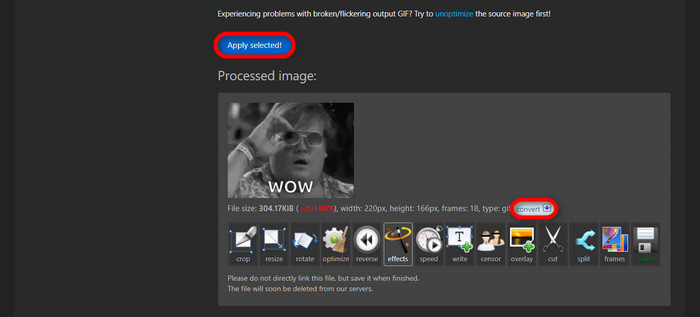
Dio 2. Napravite GIF bez ikakve pozadine u Remove.bg
Ova je stranica također dizajnirana za uklanjanje bilo koje pozadine sa bilo koje fotografije. Ovdje vam daje mogućnost da ipak uredite automatski uklonjenu pozadinsku fotografiju. Pokreće ga vješta umjetna inteligencija koja može prepoznati glavni subjekt i besprijekorno ukloniti njegovu pozadinu.
Korak 1. Učitajte sliku/GIF
Počnimo s učitavanjem naše slike. Otvorite online softver u svom pregledniku kada ste na stranici. Zatim kliknite Učitaj sliku.
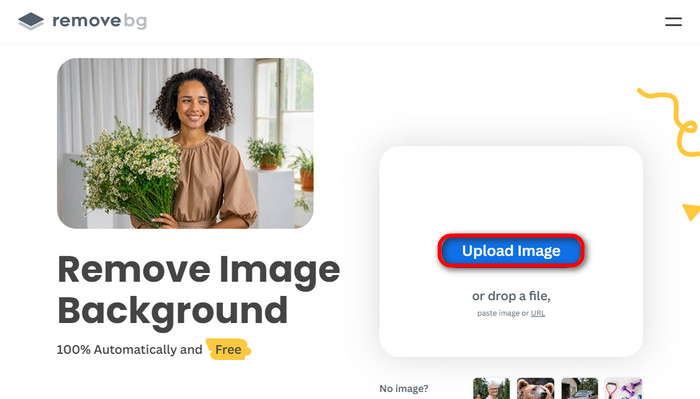
Korak 2. Pregledajte i uredite sliku
Nakon što se vaša slika prenese, pozadina vaše fotografije već bi trebala biti automatski uklonjena, ali još uvijek možete uređivati svoju fotografiju. Izvornu fotografiju možete vidjeti klikom na Izvornik gumb pored gumba Uklonjena pozadina dugme. Korisnici mogu neprimjetno staviti crnu pozadinu u svoju sliku koristeći ovaj softver.
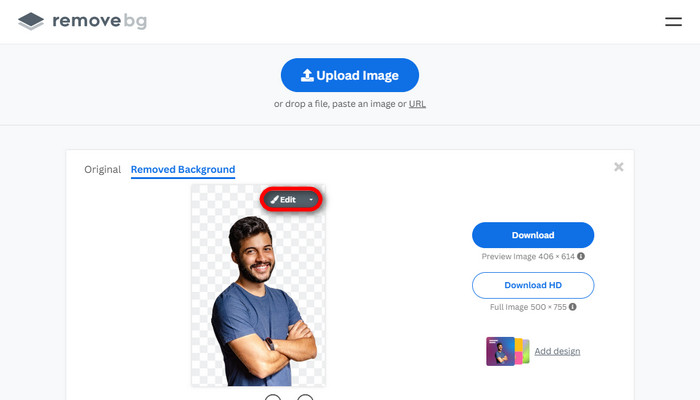
Korak 3. Preuzmite uređenu sliku
U ovom dijelu sada ste gotovi s uređivanjem i sada možete preuzeti svoju slikovnu fotografiju. Samo kliknite preuzimanje datoteka gumb ispod vaše fotografije.
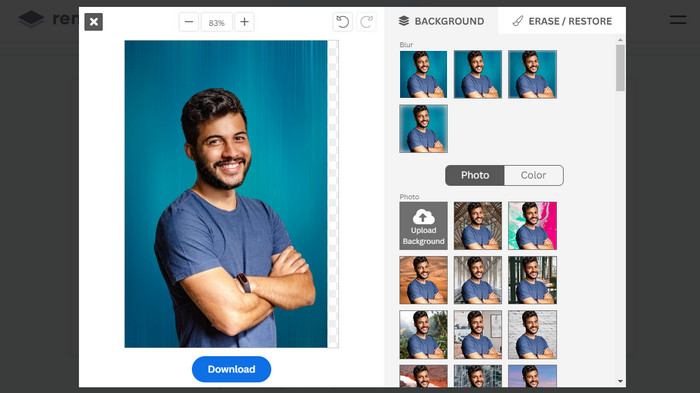
Dio 3. Iskoristite GIFMagic u uklanjanju pozadine GIF-a
U GIFMagicu, specijalni efekti, dodavanje teksta, animacija i još mnogo toga! Sve je to moguće pomoću ovog online programa. S GIF-ovima je jednostavno raditi kada je u pitanju uređivanje u ovom softveru!
Korak 1. Učitajte sliku/GIF
Nakon prijave, stranica vam omogućuje da u softver učitate odabranu datoteku. Možete učitati .gif ili .img datoteke koje su korisne drugim korisnicima. Za odabir datoteke kliknite Učitaj, a nakon što ste odabrali svoju datoteku, kliknite na u redu dugme.
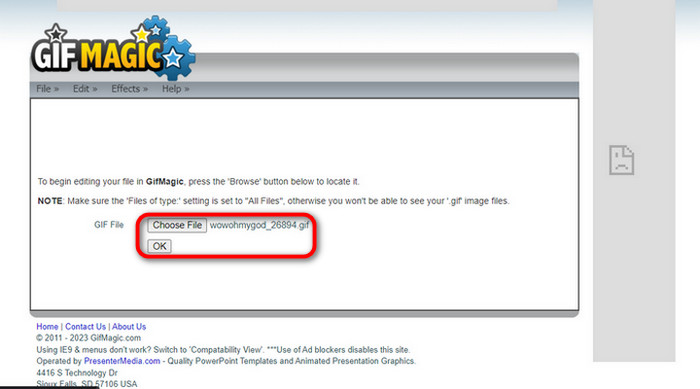
Korak 2. Uredite sliku
Kada sletite na stranicu, vidjet ćete Uredi i Učinci gumbi pored Datoteka dugme. Vaša se datoteka može uređivati u ovom odjeljku, stoga učinite svoju čaroliju i uživajte u uređivanju.
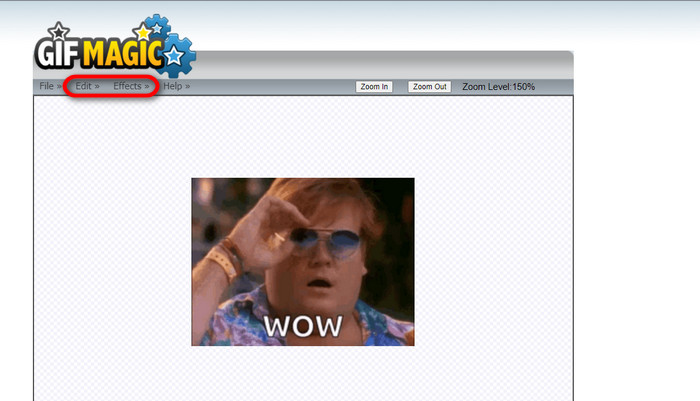
Korak 3. Preuzmite uređeni GIF
Nakon što svoj GIF učinite prozirnom pozadinom, samo kliknite Datoteka gumb i kliknite Uštedjeti. Voila! Gotovo i preuzeto.
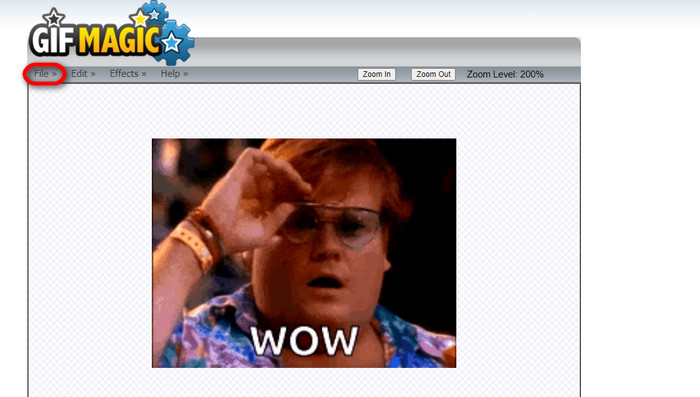
Dio 4. Učinite GIF pozadinu prozirnom pomoću LunaPica
LunaPic je besplatni online alat koji može ukloniti pozadinske GIF-ove na mreži. Može procijeniti i uređivati PNG, GIF, JPG, JPEG i mnoge druge vrste slika. To je dobro utemeljen softver koji se koristi za uređivanje na mnogim platformama.
Korak 1. Učitajte sliku/GIF
Nakon što uđete na stranicu u zadanom pregledniku ili bilo kojem pregledniku po vašem izboru, prenesite svoju .img ili .gif datoteku na stranicu. Samo kliknite Učitaj dugme.
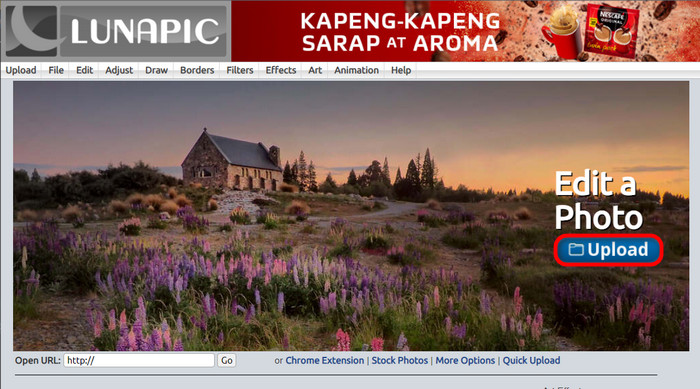
Korak 2. Uredite sliku/GIF
Zatim možete urediti svoju datoteku i učiniti pozadinu GIF-a prozirnom klikom na Uredi zatim Izreži sliku gumb alata. Započnite obrezivanje pozadinske slike.
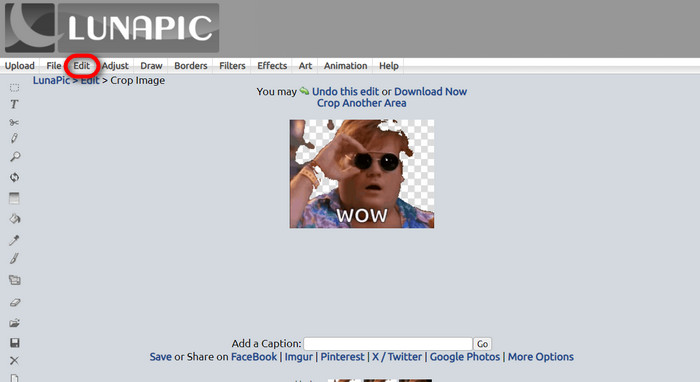
Korak 3. Preuzmite uređeni GIF
Nakon izrezivanja pozadine ili ako ste pokušali staviti bijelu pozadinu GIF, sada možete kliknuti Preuzeti sada! gumb za spremanje vaše uređene datoteke!
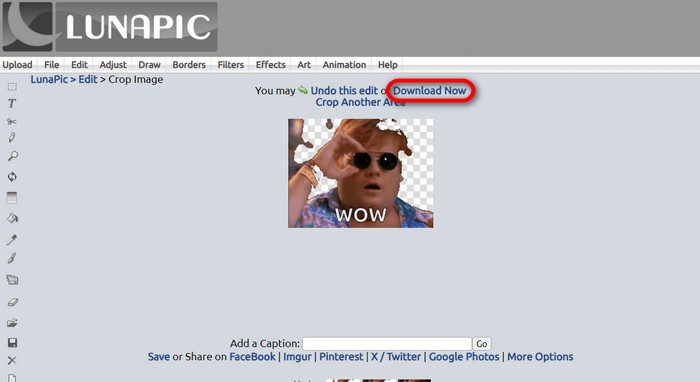
Daljnje čitanje:
4 najbolja načina za uklanjanje vodenog žiga s GIF-a [online i offline]
Predstavljamo vrhunske alate za užitke stolnih, online i mobilnih uređaja

Video Converter Ultimate
345+ preuzimanja- Uživajte gledajući svoje videozapise bez onih dosadnih vodenih žigova koji blokiraju vaš sadržaj.
- Izradite kvalitetne videozapise visoke razlučivosti za bolje gledanje.
- Omogućuju vam uklanjanje vodenog žiga s bilo koje vrste videozapisa.
- Nudi vam bezbrojne formate u koje možete pretvoriti svoju datoteku.
Besplatno preuzimanjeZa Windows 7 ili novijiSigurno preuzimanje
Besplatno preuzimanjeZa MacOS 10.7 ili novijiSigurno preuzimanje
Dio 5. Često postavljana pitanja o uklanjanju pozadine
Mogu li pretvoriti animirani PNG u GIF?
Da, moguće je pretvoriti PNG u GIF. Međutim, postoji nekoliko vrsta podataka koji se mogu pretvoriti u nekoliko formata sve dok imate pravi program.
Mogu li promijeniti boju svoje GIF pozadine nakon što je uklonim?
Apsolutno, postoji mnogo programa koji nude takvu vrstu posla. Probati FVC uklanjanje pozadine za jednostavno uklanjanje pozadine.
Mogu li GIF pozadinu učiniti prozirnom u paintu?
Ne, boja nema tu sposobnost. Ali možete potražiti druge programe koji nude takav posao.
Što je animirani GIF s prozirnošću?
Animirani GIF s prozirnošću je slika koja prikazuje samo određeni dio slike nakon postavljanja na određeno web mjesto. Može imati više prikazanih slika ako se stavi na drugo web mjesto.
Omogućuje li GIF transparentnost?
Da, ali ne potpuno transparentno. Podržava samo 1-bitnu transparentnost.
Zaključak
Sada postoji velika važnost i potražnja za programima koji mogu uređivati GIF-ove, poput gore spomenutih. Obrezivanje, uređivanje, slojevitost i brisanje danas su mogući uz samo nekoliko klikova. Korisnici sada inoviraju i razmišljaju o stvarima koje nitko nikada nije napravio, npr izrada GIF-a s bijelom pozadinom. Zbog ovakvih korisnika stvoreni su moćni programi poput ovih, poput FVC Background Remover.



 Snimač zaslona
Snimač zaslona



